Là một người dùng Samsung lâu năm, tôi từng tin rằng viên pin trên chiếc điện thoại của mình không còn đủ sức đáp ứng một ngày làm việc bận rộn. Nhưng sau khi phát hiện và vô hiệu hóa những cài đặt ít người để ý này, chiếc điện thoại của tôi giờ đây dễ dàng trụ vững cả ngày dài, mang lại trải nghiệm sử dụng liền mạch hơn. Nếu bạn cũng đang đau đầu vì tình trạng pin Samsung tụt nhanh, bài viết này sẽ chỉ ra 8 cài đặt mặc định trên điện thoại Samsung có thể đang là “thủ phạm” thầm lặng và hướng dẫn bạn cách tối ưu chúng để kéo dài thời lượng pin đáng kể.
1. Màn Hình Luôn Bật (Always-On Display – AOD): Tiết Kiệm Pin Hiệu Quả
Trong một thời gian dài, tôi lầm tưởng rằng tính năng Always-On Display (AOD) chỉ tiêu tốn rất ít năng lượng. Rốt cuộc, nó chỉ là một chiếc đồng hồ mờ ảo trên nền đen, đúng không? Tuy nhiên, khi kiểm tra thống kê sử dụng pin, tôi bất ngờ phát hiện ra rằng AOD đã âm thầm tiêu hao vài phần trăm pin mỗi giờ, ngay cả khi tôi không chạm vào điện thoại.
Always-On Display giữ một phần màn hình luôn sáng – và bộ xử lý hoạt động nhẹ – để hiển thị đồng hồ, thông báo và trạng thái pin. Tính năng này hữu ích nếu bạn thường xuyên liếc nhìn điện thoại khi nó nằm trên bàn làm việc. Nhưng đối với tôi, mức tiêu hao pin liên tục này là không đáng, vì vậy tôi đã quyết định tắt nó.
Nếu bạn muốn làm theo, hãy mở ứng dụng Cài đặt, chọn Màn hình khóa và AOD, sau đó nhấn vào Always On Display. Từ đây, bạn có thể tắt công tắc để vô hiệu hóa tính năng này.
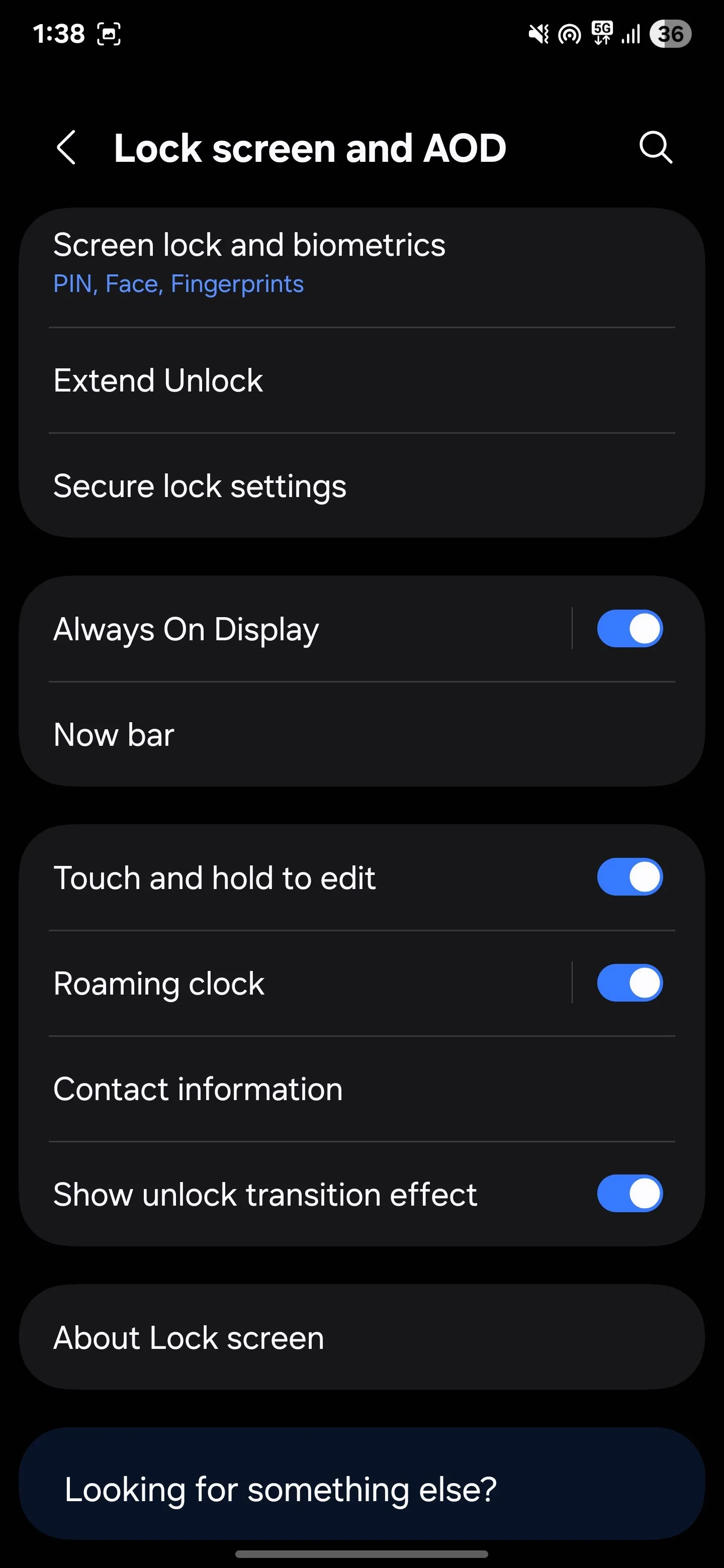 Màn hình cài đặt cho phép tắt tính năng Always-On Display (AOD) trên điện thoại Samsung, giúp tiết kiệm pin hiệu quả.
Màn hình cài đặt cho phép tắt tính năng Always-On Display (AOD) trên điện thoại Samsung, giúp tiết kiệm pin hiệu quả.
Tuy nhiên, nếu bạn thấy AOD hữu ích và không muốn loại bỏ hoàn toàn, bạn có thể điều chỉnh thời gian hiển thị của nó để giảm mức tiêu thụ pin mà không mất đi tính năng. Trong phần Khi nào hiển thị, bạn sẽ thấy một số tùy chọn:
- Chạm để hiển thị: AOD chỉ bật khi bạn chạm vào màn hình.
- Tự động: Giữ AOD bật trừ khi điện thoại phát hiện bạn đang ngủ, úp điện thoại hoặc ở nơi tối và không di chuyển trong năm phút.
- Luôn luôn: Để AOD bật 24/7, đây là tùy chọn tiêu thụ pin nhiều nhất.
- Theo lịch trình: AOD chỉ hiển thị trong những giờ bạn đặt, chẳng hạn như trong giờ làm việc hoặc khi bạn thức.
- Đối với thông báo mới: AOD chỉ sáng lên khi bạn nhận được thông báo mới.
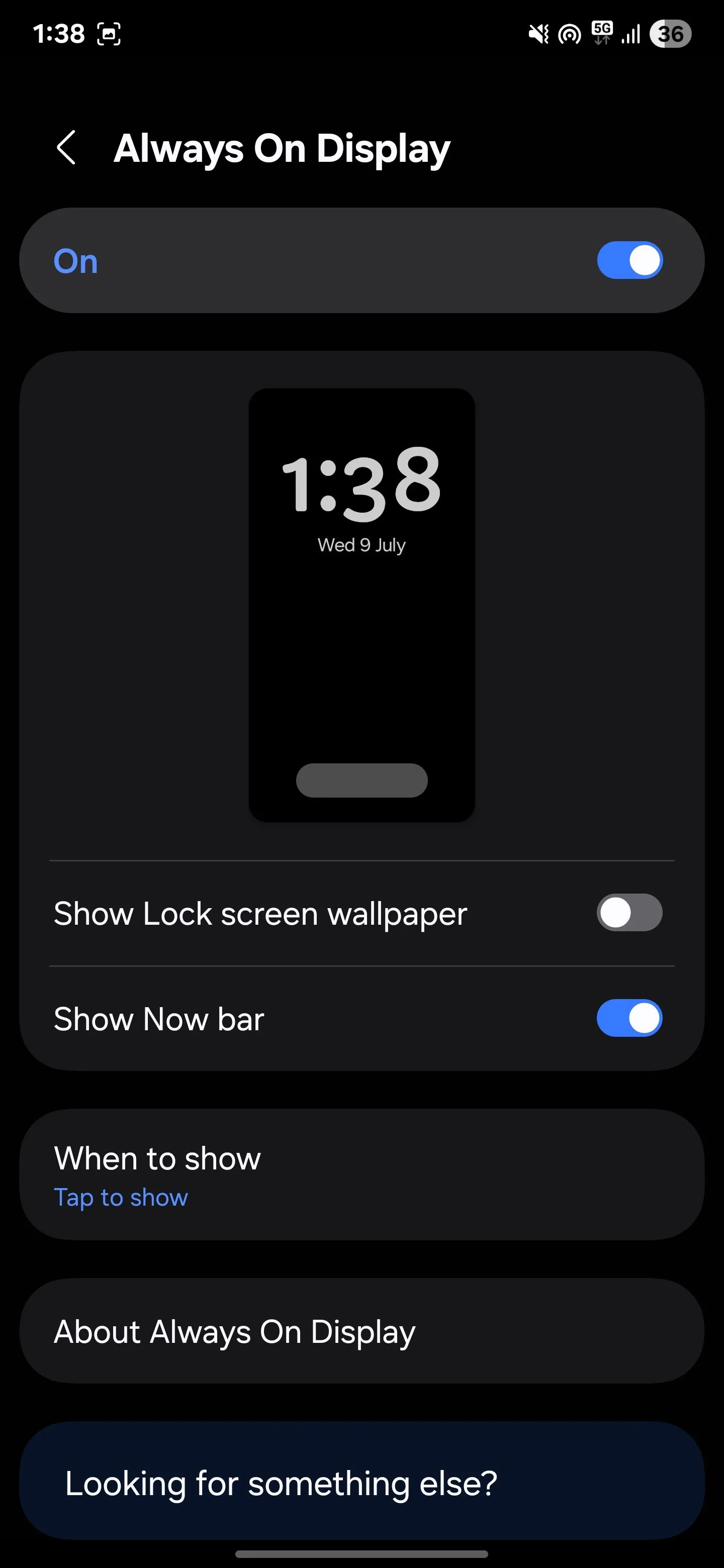 Màn hình cài đặt tùy chọn hiển thị cho tính năng Always-On Display trên điện thoại Samsung, tối ưu hóa thời lượng pin.
Màn hình cài đặt tùy chọn hiển thị cho tính năng Always-On Display trên điện thoại Samsung, tối ưu hóa thời lượng pin.
Nếu bạn vẫn muốn xem nhanh thời gian, tùy chọn Chạm để hiển thị hoặc Theo lịch trình sẽ mang lại sự cân bằng tốt nhất giữa tiện ích và tiết kiệm pin.
2. RAM Plus: Lợi Bất Cập Hại Với Thời Lượng Pin?
RAM Plus nghe có vẻ như một tính năng tăng cường hiệu suất. Samsung cho biết nó sử dụng một phần bộ nhớ trong của điện thoại làm RAM ảo để hỗ trợ đa nhiệm nặng. Nhưng trên thực tế, tôi hiếm khi chạy hàng tá ứng dụng cùng lúc. Thay vào đó, nó chỉ chiếm dụng bộ nhớ lưu trữ và tạo ra thêm các tiến trình chạy nền không cần thiết, tiêu tốn năng lượng pin.
Để tắt tính năng này, bạn hãy mở Cài đặt, cuộn xuống và chọn Chăm sóc thiết bị, sau đó nhấn vào Bộ nhớ. Tại đây, bạn sẽ thấy RAM Plus ở phía dưới. Nhấn vào đó, và bạn có thể tắt hoàn toàn hoặc giảm kích thước RAM ảo.
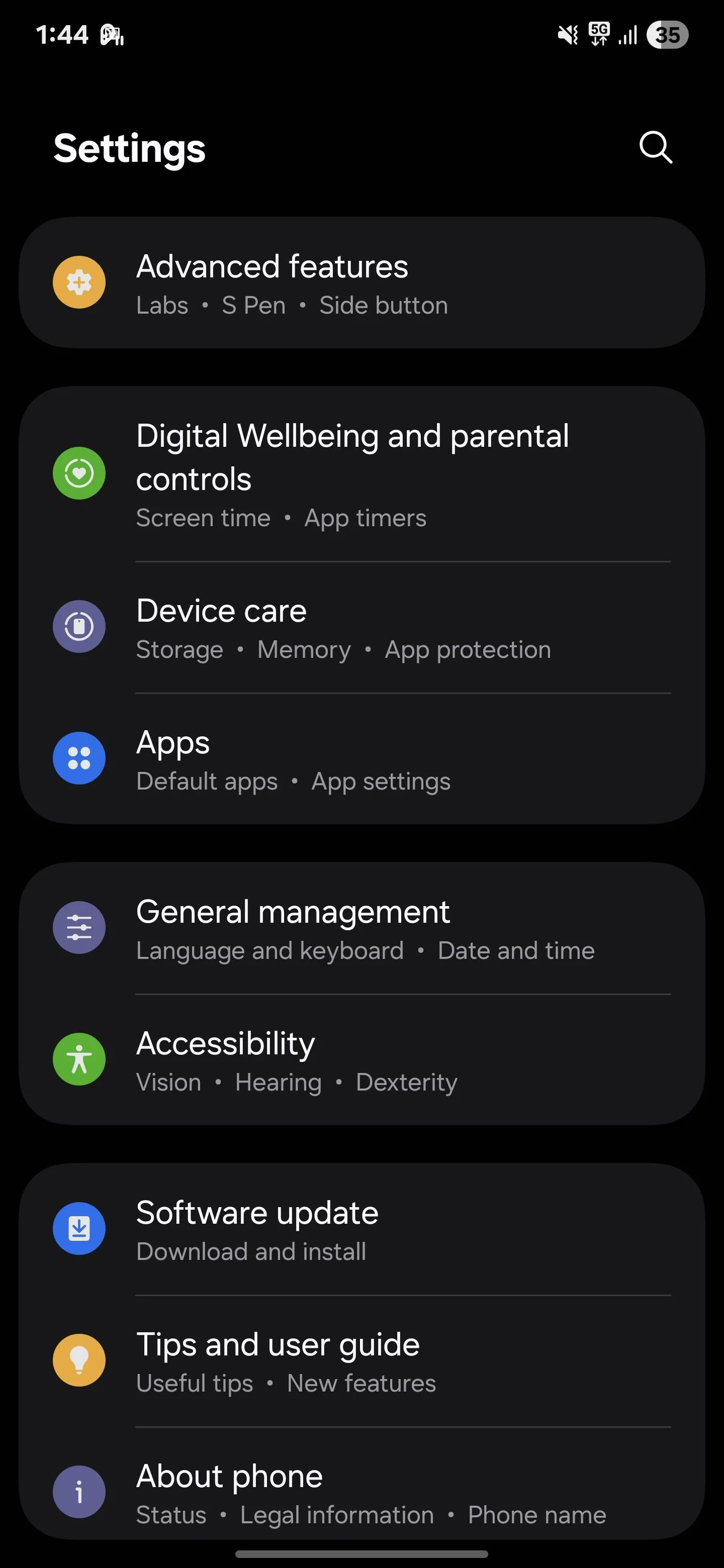 Màn hình "Chăm sóc thiết bị" trong cài đặt Samsung, nơi quản lý pin, bộ nhớ và lưu trữ để tối ưu hóa hiệu suất thiết bị.
Màn hình "Chăm sóc thiết bị" trong cài đặt Samsung, nơi quản lý pin, bộ nhớ và lưu trữ để tối ưu hóa hiệu suất thiết bị.
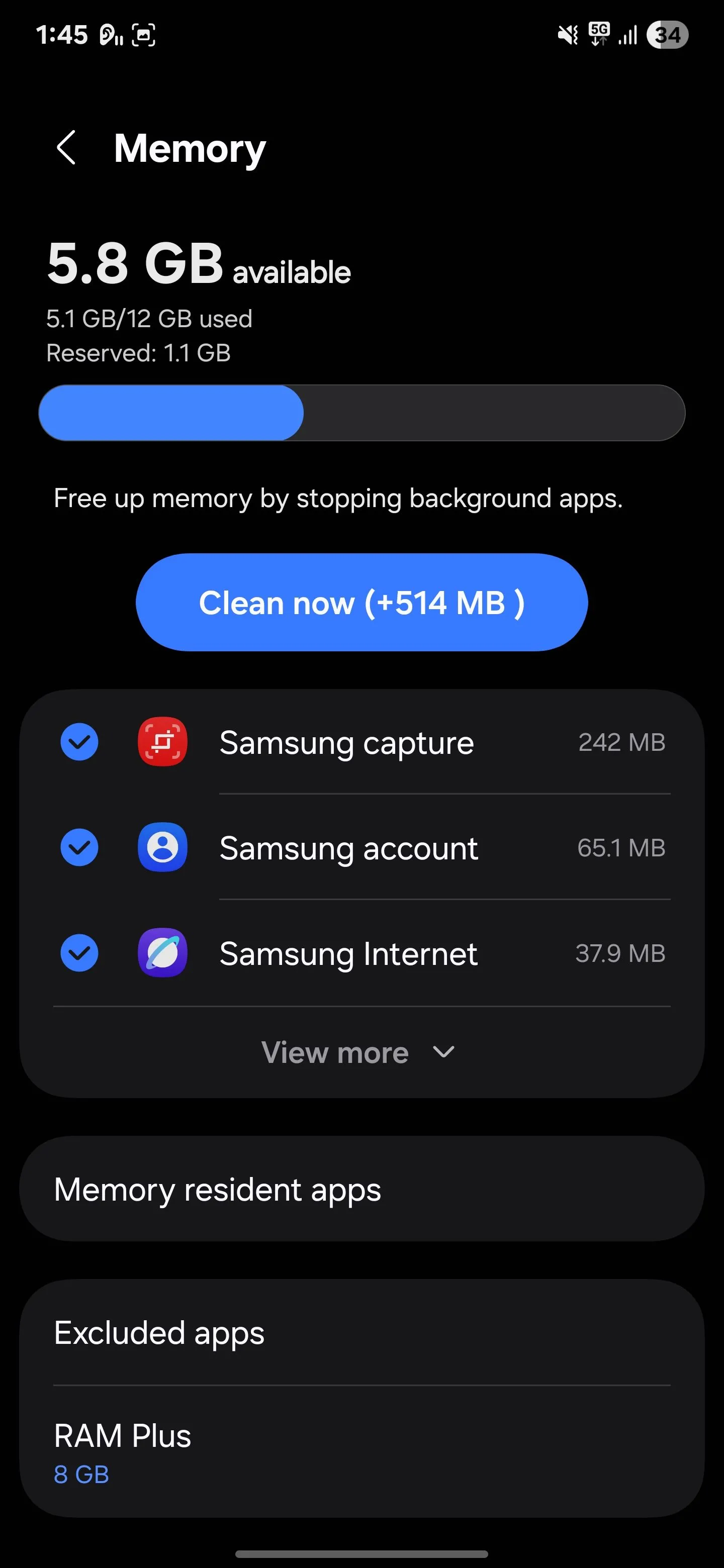 Giao diện cài đặt cho phép vô hiệu hóa hoặc điều chỉnh kích thước RAM Plus trên điện thoại Samsung, giúp cải thiện tuổi thọ pin.
Giao diện cài đặt cho phép vô hiệu hóa hoặc điều chỉnh kích thước RAM Plus trên điện thoại Samsung, giúp cải thiện tuổi thọ pin.
Vô hiệu hóa RAM Plus sẽ không xóa bất kỳ dữ liệu nào, và có thể bạn sẽ không nhận thấy sự khác biệt trong việc sử dụng hàng ngày. Tuy nhiên, nó có thể giảm tải hoạt động nền cho thiết bị và giúp bạn có thêm một chút thời lượng pin mỗi ngày, đặc biệt nếu bạn không thực sự cần lượng RAM ảo bổ sung đó.
3. Quét Thiết Bị Lân Cận (Nearby Device Scanning): Tắt Đi Để Pin Bền Hơn
Tính năng Quét thiết bị lân cận giữ cho Bluetooth và Wi-Fi luôn quét để tìm các thiết bị xung quanh, ngay cả khi bạn không chủ động kết nối với bất cứ thứ gì. Nó được thiết kế để giúp việc ghép nối tai nghe, đồng hồ thông minh hoặc thiết bị SmartThings nhanh hơn.
Nhưng đối với tôi, tôi hiếm khi kết nối với các thiết bị mới trong ngày. Do đó, điện thoại của tôi liên tục quét trong nền mà không có lý do thực sự, tiêu tốn năng lượng pin một cách lãng phí.
Nếu bạn muốn tiết kiệm pin, hãy tắt tính năng này. Trong menu Cài đặt, chọn Kết nối, sau đó chọn Cài đặt kết nối khác. Từ đó, bạn sẽ tìm thấy tùy chọn Quét thiết bị lân cận. Tắt công tắc, và điện thoại của bạn sẽ ngừng quét các thiết bị lân cận trừ khi bạn chủ động mở các menu liên quan.
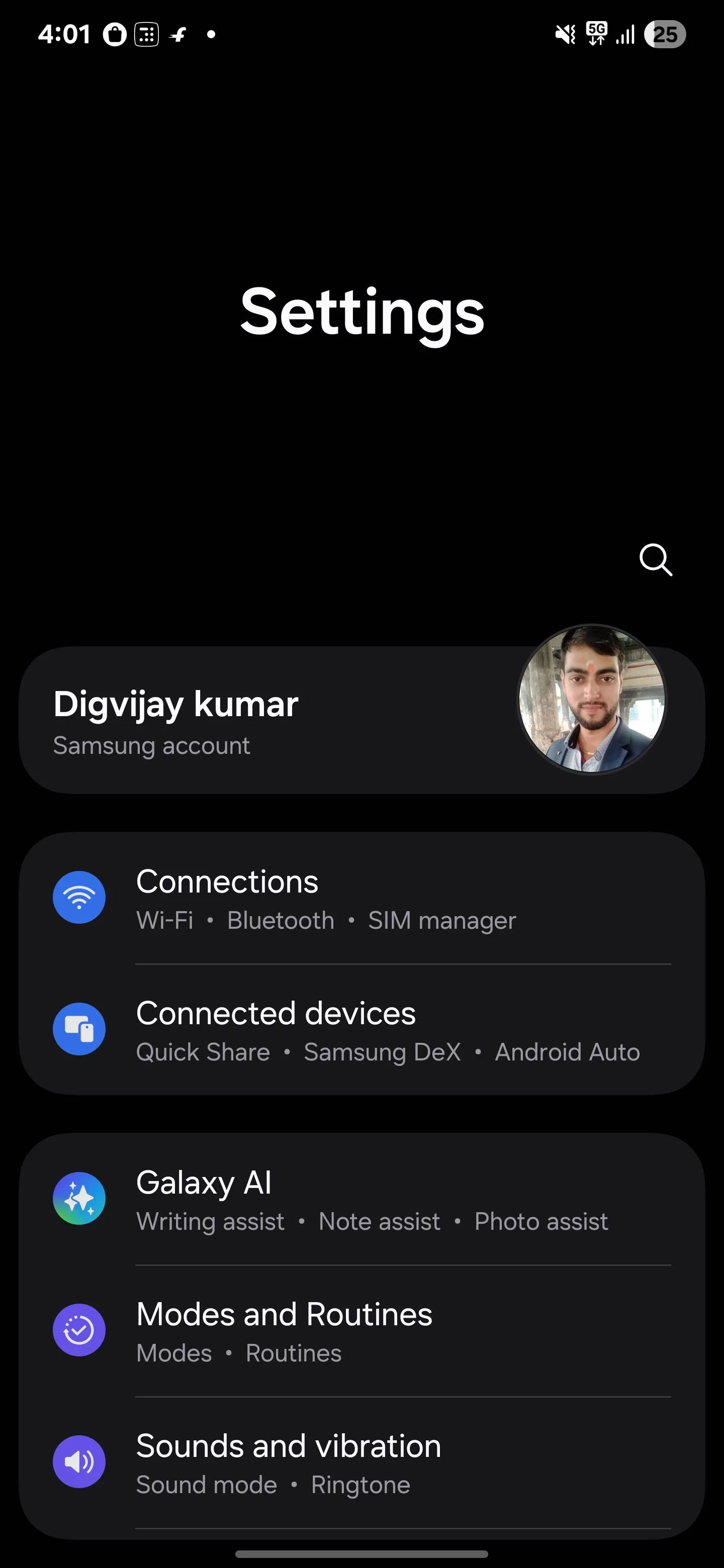 Màn hình tùy chọn "Kết nối" trong cài đặt Samsung, nơi quản lý Wi-Fi, Bluetooth và các chế độ kết nối khác.
Màn hình tùy chọn "Kết nối" trong cài đặt Samsung, nơi quản lý Wi-Fi, Bluetooth và các chế độ kết nối khác.
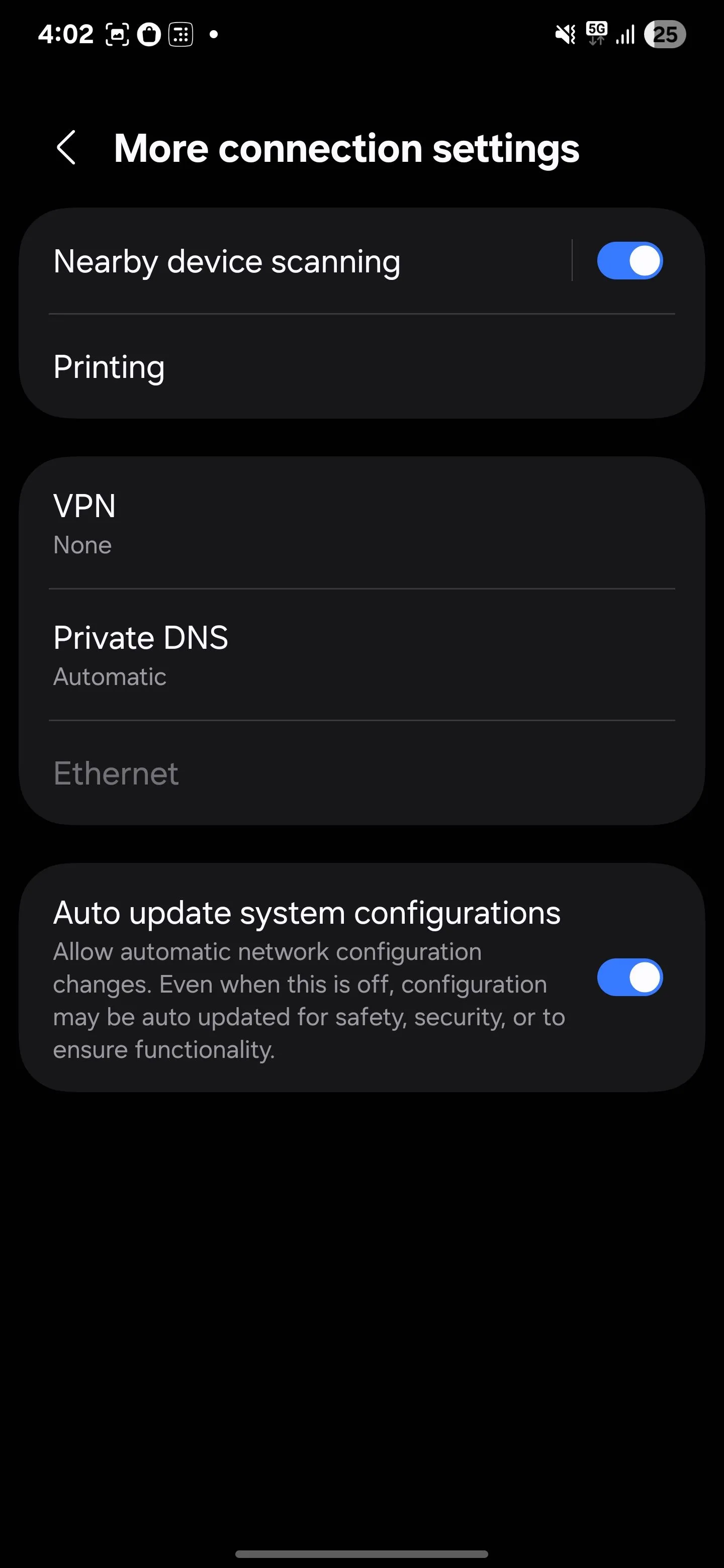 Cài đặt cho phép tắt tính năng quét thiết bị lân cận của Samsung, giúp giảm mức tiêu thụ pin không cần thiết.
Cài đặt cho phép tắt tính năng quét thiết bị lân cận của Samsung, giúp giảm mức tiêu thụ pin không cần thiết.
Việc tắt tính năng này sẽ không ảnh hưởng đến các kết nối Bluetooth hiện có của bạn. Tai nghe, đồng hồ và các thiết bị khác của bạn vẫn sẽ kết nối như bình thường. Điểm khác biệt duy nhất là điện thoại của bạn sẽ không còn lãng phí năng lượng pin để liên tục tìm kiếm các thiết bị mới.
4. Bixby Voice Wake-Up: Nghe Lén Cả Ngày Làm Pin Cạn Nhanh
Tôi chưa bao giờ là một người dùng Bixby thường xuyên, vì vậy tôi không nhận ra rằng nó luôn “nghe” và chờ đợi lệnh thức dậy “Hi, Bixby”. Điều này có nghĩa là microphone luôn bật và các tiến trình nền liên tục chạy, làm giảm thời lượng pin của bạn theo thời gian.
Bạn có thể tắt Bixby hoàn toàn nếu bạn không bao giờ sử dụng nó. Hoặc, tắt tính năng đánh thức bằng giọng nói có thể giúp bạn tiết kiệm pin mà không mất đi trợ lý. Bạn vẫn có thể truy cập Bixby bằng cách mở ứng dụng thủ công hoặc nhấn nút cạnh bên bất cứ khi nào bạn cần.
Để tắt tính năng này, mở Cài đặt, cuộn xuống đến Tính năng nâng cao, sau đó chọn Bixby. Tiếp theo, chọn Đăng ký giọng nói và tắt Đánh thức bằng giọng nói.
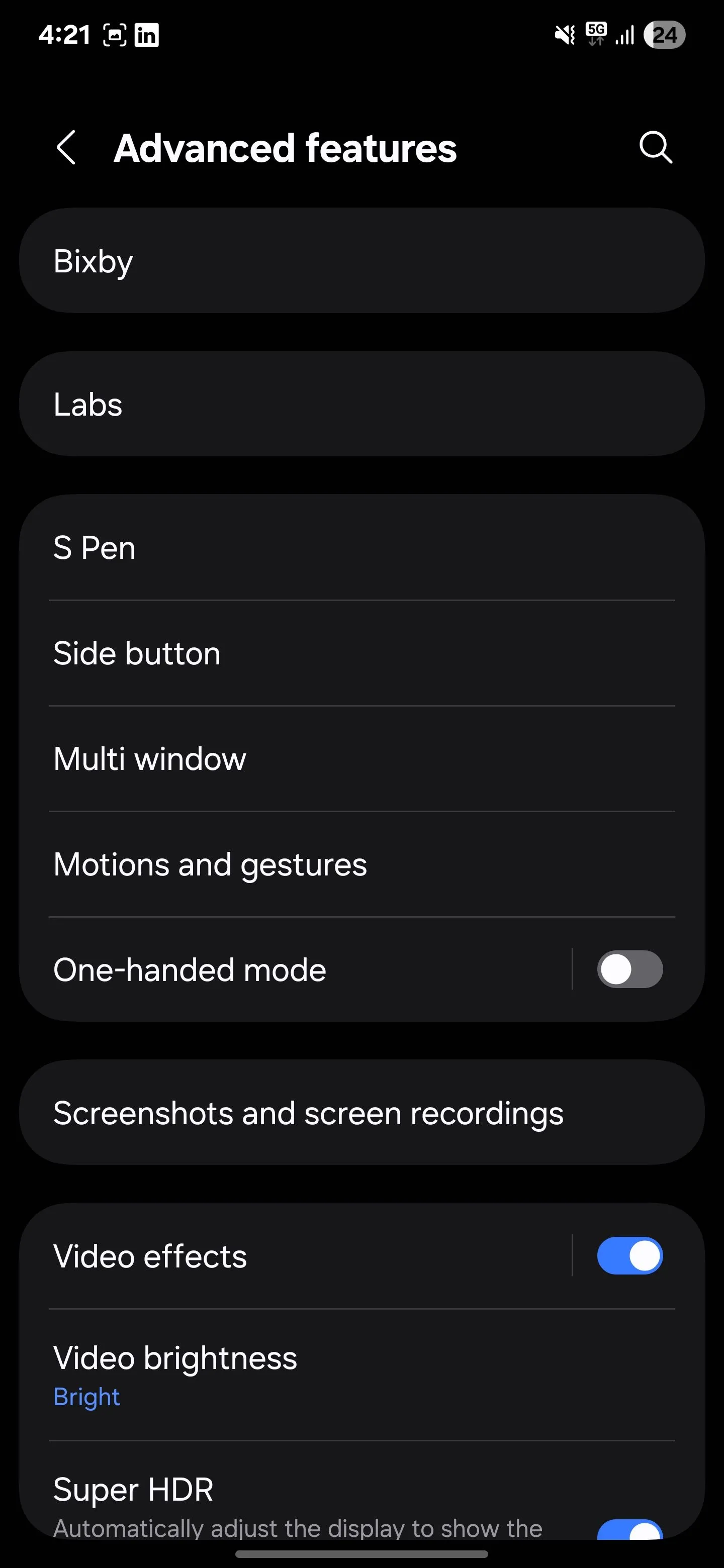 Menu "Tính năng nâng cao" trong cài đặt Samsung, cho phép người dùng tùy chỉnh các chức năng đặc biệt của điện thoại.
Menu "Tính năng nâng cao" trong cài đặt Samsung, cho phép người dùng tùy chỉnh các chức năng đặc biệt của điện thoại.
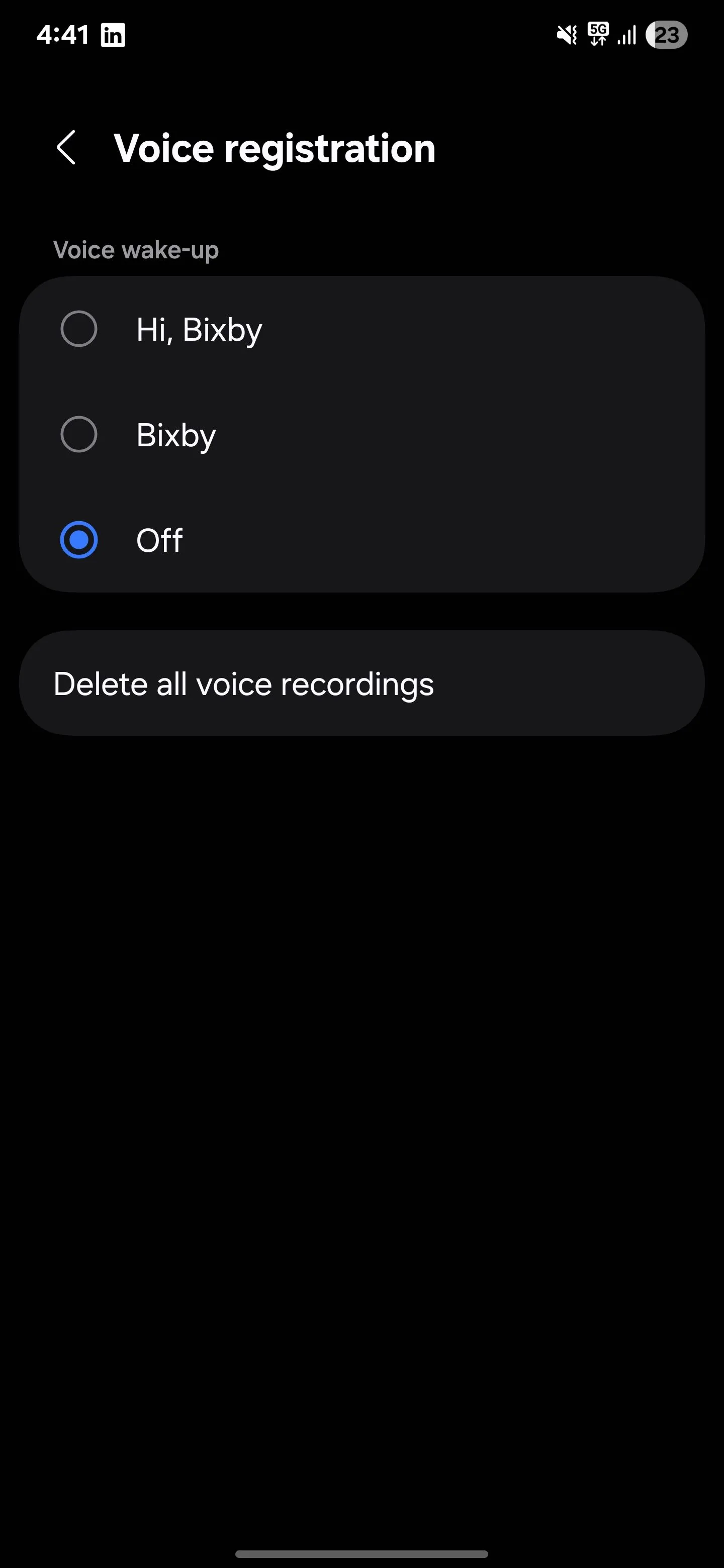 Màn hình cài đặt Bixby cho phép tắt tính năng "Đánh thức bằng giọng nói" trên Samsung, giúp giảm hao pin.
Màn hình cài đặt Bixby cho phép tắt tính năng "Đánh thức bằng giọng nói" trên Samsung, giúp giảm hao pin.
Sau khi thực hiện, Bixby sẽ ngừng lắng nghe liên tục, mang lại một khoảng nghỉ nhỏ nhưng đáng chú ý cho pin của bạn. Và nếu bạn thay đổi ý định, chỉ cần vài thao tác để bật lại.
5. Giữ Màn Hình Sáng Khi Đang Xem (Smart Stay): Tiện Ích Hay Kẻ Hút Pin Ngầm?
Tính năng Smart Stay của Samsung giữ cho màn hình của bạn luôn bật miễn là nó phát hiện bạn đang nhìn vào. Ban đầu, điều này nghe có vẻ tuyệt vời vì nó ngăn màn hình tắt khi bạn đang đọc hoặc xem gì đó, mà không cần phải chạm vào màn hình thường xuyên để giữ cho nó sáng.
Tuy nhiên, để làm được điều này, camera trước của điện thoại phải liên tục quét tìm mắt bạn, điều này tiêu tốn thêm pin. Và nếu thời gian chờ màn hình của bạn đã được đặt ở một giá trị dài (như năm phút), Smart Stay có thể khiến màn hình của bạn sáng lâu hơn nữa.
Ví dụ, nếu bạn đang đọc một bài báo và Smart Stay đang hoạt động, màn hình sẽ sáng miễn là bạn đang nhìn. Nhưng nếu nó không phát hiện bạn (có thể bạn đang cầm điện thoại ở một góc nghiêng hoặc liếc mắt đi chỗ khác), nó sẽ không tắt ngay lập tức. Nó sẽ chờ hết thời gian chờ năm phút đầy đủ trước khi tắt màn hình. Trong cả hai trường hợp, màn hình vẫn sáng lâu hơn, âm thầm làm cạn pin của bạn.
Để tắt tính năng này, hãy vào Cài đặt và chọn Màn hình. Sau đó, điều hướng đến Thời gian chờ màn hình và tìm tùy chọn có nhãn Giữ màn hình sáng khi đang xem. Tắt công tắc để ngăn điện thoại của bạn liên tục sử dụng camera để theo dõi khuôn mặt.
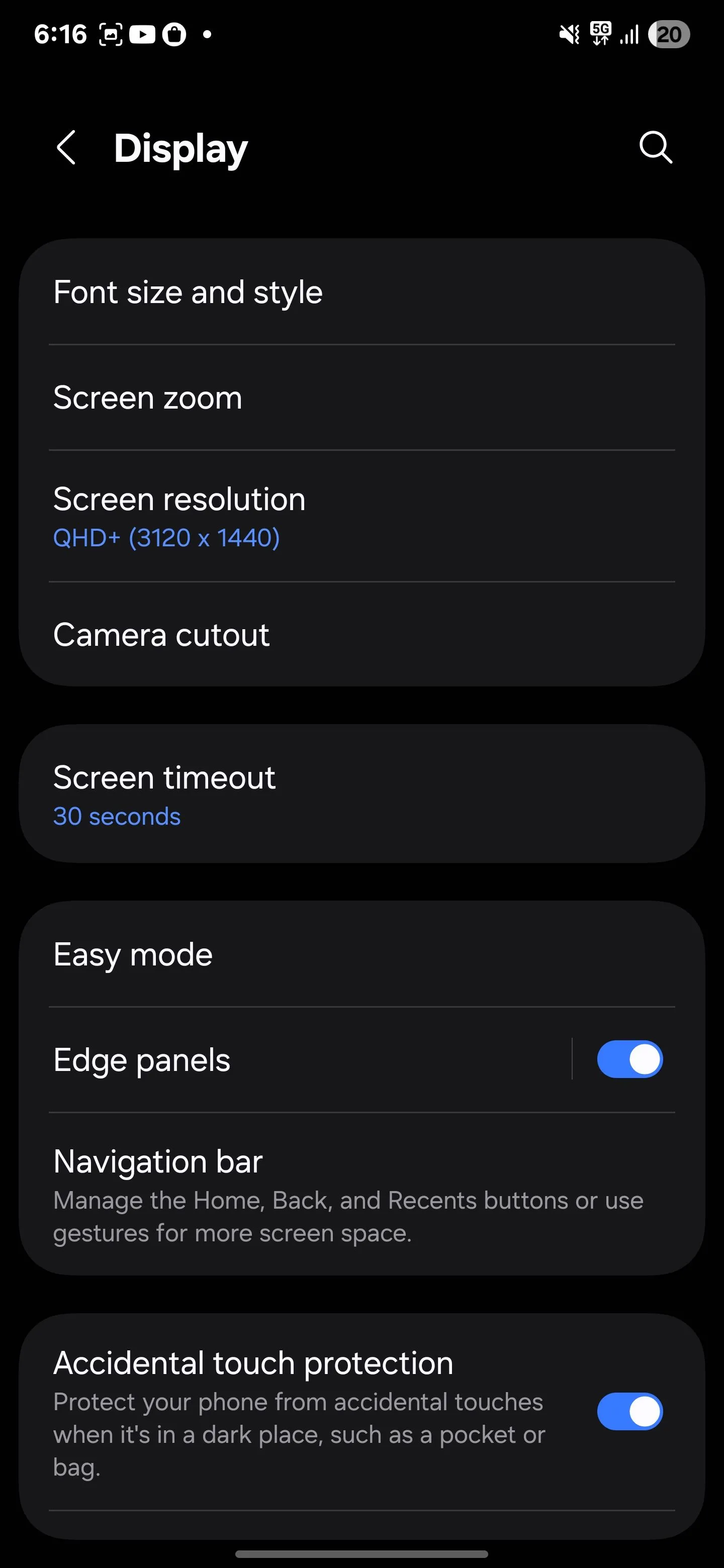 Màn hình cài đặt "Thời gian chờ màn hình" trong menu hiển thị của Samsung, nơi bạn có thể điều chỉnh thời gian màn hình sáng.
Màn hình cài đặt "Thời gian chờ màn hình" trong menu hiển thị của Samsung, nơi bạn có thể điều chỉnh thời gian màn hình sáng.
Tôi đã đặt thời gian chờ màn hình của mình chỉ 30 giây, vì vậy điện thoại của tôi sẽ tắt nhanh khi tôi không sử dụng. Nếu tôi đang đọc một tài liệu dài, tôi thỉnh thoảng chạm vào màn hình để giữ cho nó hoạt động. Nhưng nếu bạn thường xuyên đọc các bài báo hoặc tài liệu trong thời gian dài, bạn có thể thích giữ Smart Stay bật trong khi đặt thời gian chờ màn hình ngắn hơn làm phương án dự phòng.
Bằng cách đó, điện thoại của bạn vẫn sẽ sáng khi nó phát hiện bạn đang nhìn vào, nhưng sẽ không lãng phí pin quá lâu nếu nó không phát hiện được khuôn mặt của bạn.
6. Cử Chỉ Chuyển Động (Lift to Wake): Đánh Thức Vô Ích, Hao Pin Lãng Phí
Tính năng “Nâng lên để đánh thức” (Lift to Wake) tự động bật màn hình của bạn khi bạn nhấc điện thoại lên. Điều này có vẻ tiện lợi, vì bạn không cần phải nhấn bất kỳ nút nào để kiểm tra thời gian hoặc xem thông báo.
Tuy nhiên, tính năng này giữ cho các cảm biến chuyển động của điện thoại luôn hoạt động suốt cả ngày, điều này tiêu tốn thêm pin trong nền. Nó cũng có thể bật màn hình khi bạn không cần, chẳng hạn như khi bạn chỉ đơn giản là điều chỉnh điện thoại trên bàn hoặc nhấc nó lên để di chuyển sang nơi khác.
Nếu bạn không cần tính năng này, bạn có thể tắt nó. Mở menu Cài đặt, chọn Tính năng nâng cao, sau đó vào Chuyển động và thao tác. Tại đây, bạn sẽ thấy Nâng lên để đánh thức. Tắt công tắc, và màn hình sẽ chỉ bật khi bạn nhấn nút nguồn hoặc chạm hai lần (nếu cử chỉ đó được bật).
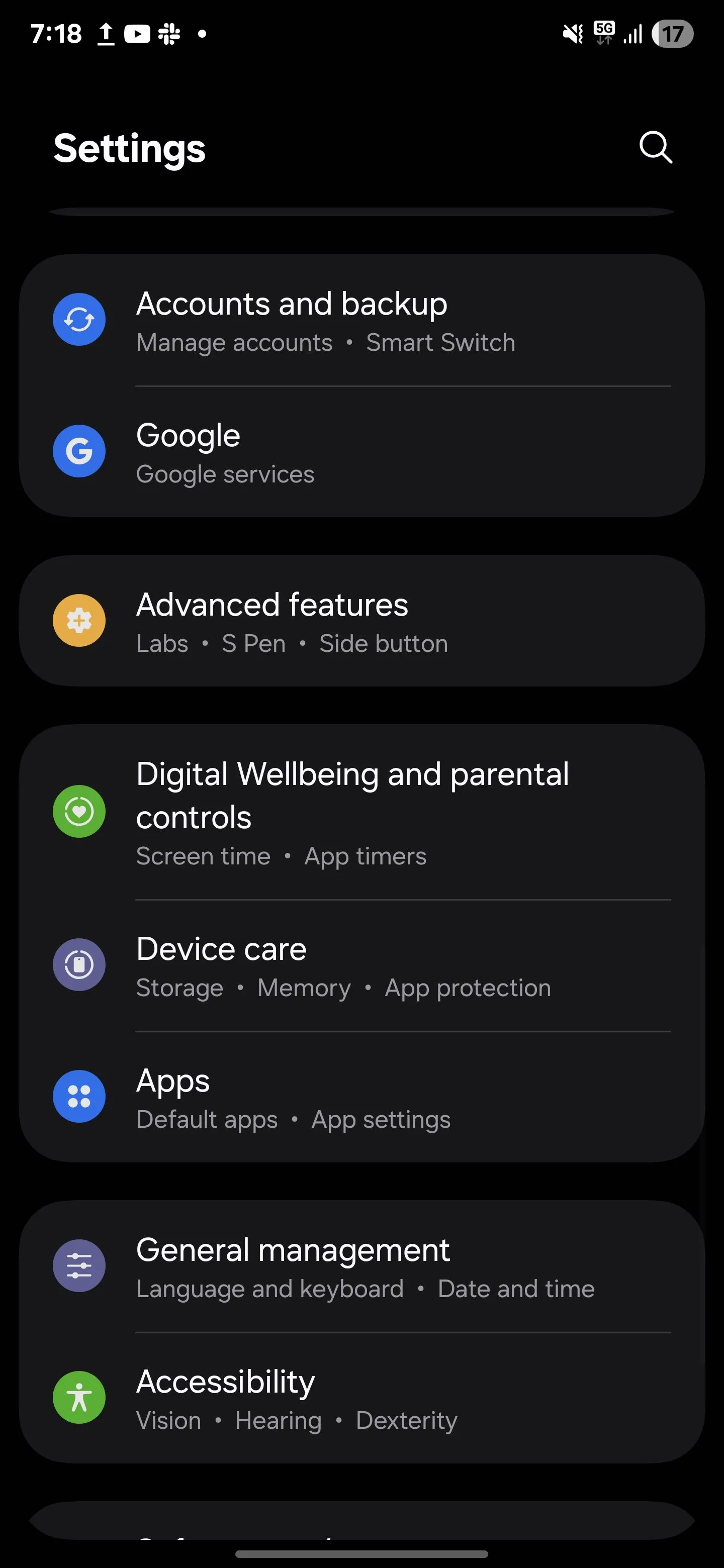 Màn hình chính của "Tính năng nâng cao" trong cài đặt Samsung, cung cấp quyền truy cập vào các tùy chọn tùy chỉnh và tối ưu hóa.
Màn hình chính của "Tính năng nâng cao" trong cài đặt Samsung, cung cấp quyền truy cập vào các tùy chọn tùy chỉnh và tối ưu hóa.
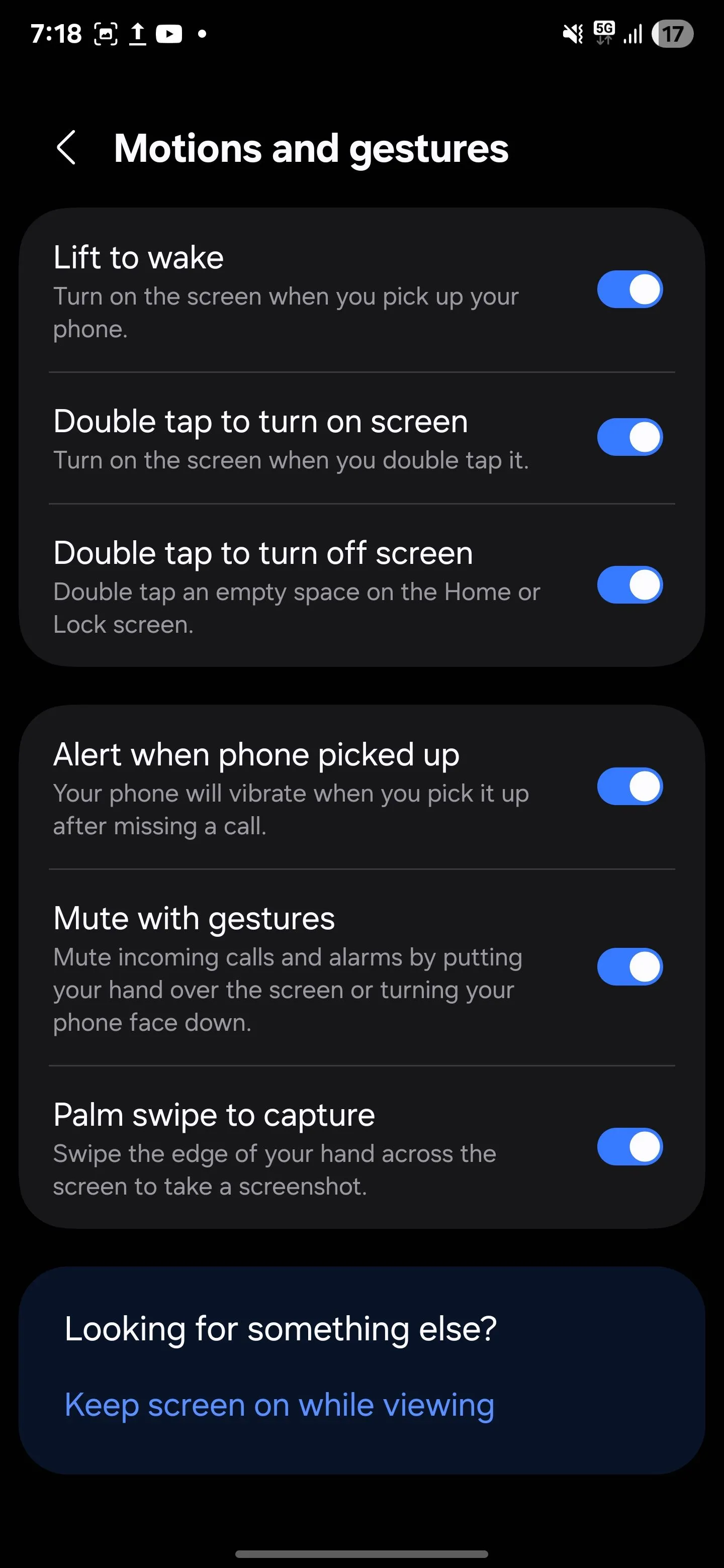 Cài đặt để tắt tính năng "Nâng lên để đánh thức" trên điện thoại Samsung, giúp người dùng tiết kiệm pin.
Cài đặt để tắt tính năng "Nâng lên để đánh thức" trên điện thoại Samsung, giúp người dùng tiết kiệm pin.
7. Màn Hình Khóa Động (Dynamic Lock Screen): Đẹp Mắt Nhưng Tốn Pin Và Dữ Liệu
Trước đây, tôi rất thích tính năng Màn hình Khóa Động vì nó cập nhật hình nền màn hình khóa của tôi bằng những hình ảnh mới mỗi khi tôi đánh thức điện thoại. Thật sảng khoái khi thấy một cái gì đó khác biệt mỗi lần, cho dù đó là phong cảnh đẹp, những bức ảnh thiên nhiên yên bình hay tác phẩm nghệ thuật độc đáo.
Tuy nhiên, đằng sau hậu trường, tính năng này sử dụng dữ liệu nền để thường xuyên tải xuống những hình ảnh mới đó. Mặc dù bản thân nó có thể không gây hao pin quá lớn, nhưng mọi tiến trình nền nhỏ như thế này đều cộng dồn lại, đặc biệt nếu bạn đang cố gắng tiết kiệm pin điện thoại Android của mình bằng mọi cách có thể.
Để tắt tính năng này, hãy mở Cài đặt, chọn Hình nền và kiểu, sau đó chọn Thay đổi hình nền. Cuộn xuống Dịch vụ hình nền và chọn Không có. Thao tác này sẽ ngăn điện thoại của bạn tải xuống hình ảnh mới trong nền.
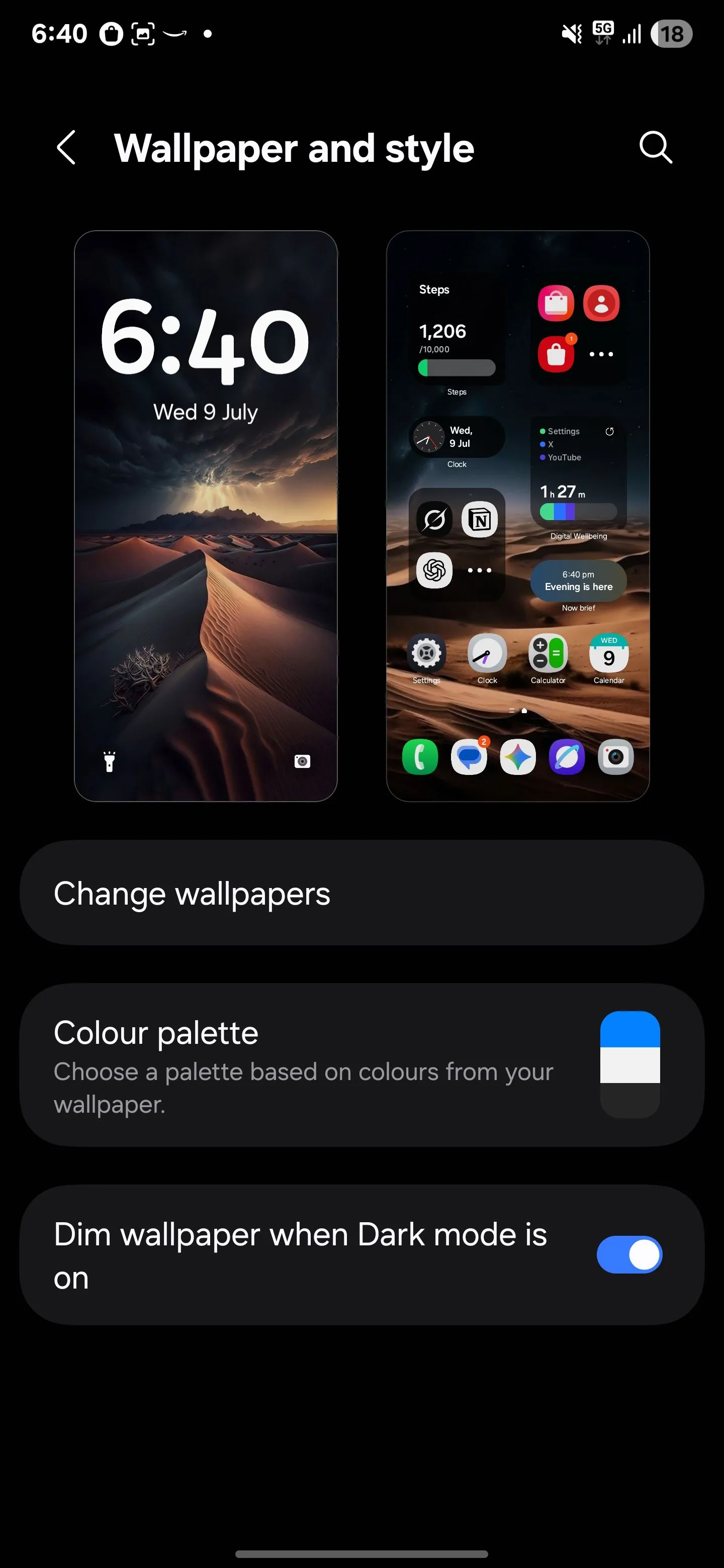 Màn hình "Thay đổi hình nền" trong cài đặt Samsung, nơi người dùng có thể tùy chỉnh và lựa chọn hình nền cho điện thoại của mình.
Màn hình "Thay đổi hình nền" trong cài đặt Samsung, nơi người dùng có thể tùy chỉnh và lựa chọn hình nền cho điện thoại của mình.
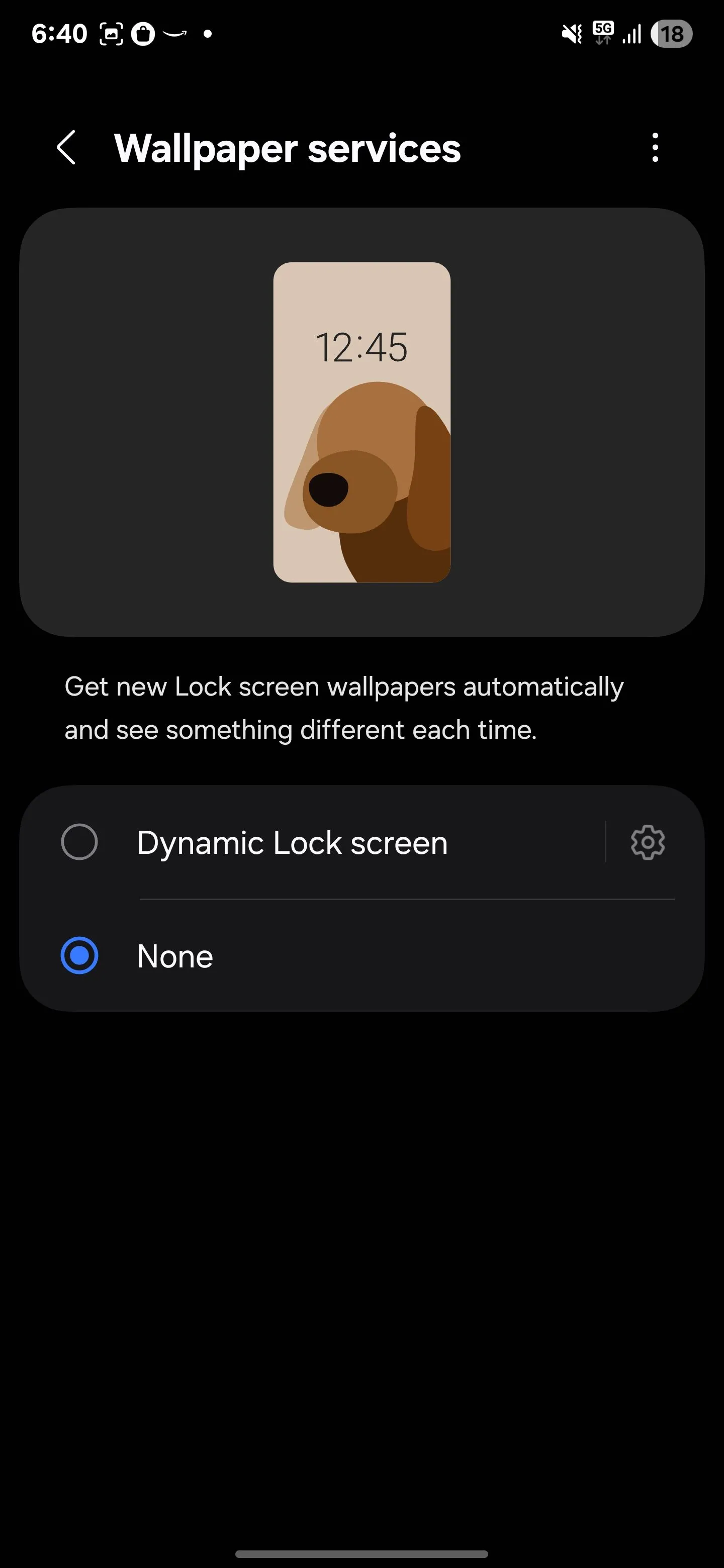 Cài đặt cho phép tắt tính năng Màn hình Khóa Động trên Samsung, giúp giảm tiêu thụ dữ liệu và pin không cần thiết.
Cài đặt cho phép tắt tính năng Màn hình Khóa Động trên Samsung, giúp giảm tiêu thụ dữ liệu và pin không cần thiết.
Tôi đã chuyển sang sử dụng một hình nền tĩnh duy nhất cho màn hình khóa. Điện thoại của tôi vẫn trông đẹp mắt, và giờ tôi biết rằng nó không sử dụng thêm pin hoặc dữ liệu để làm mới những hình ảnh mà tôi chỉ lướt qua trong chốc lát.
8. Hạn Chế Dữ Liệu Nền Và Hoạt Động Ngầm Của Ứng Dụng: Thay Đổi Lớn Nhất
Trong số tất cả những điều chỉnh mà tôi đã thực hiện, đây là điều có tác động lớn nhất đến thời lượng pin của tôi. Nhiều ứng dụng chạy dữ liệu nền và hoạt động ngầm, đồng bộ hóa và cập nhật ngay cả khi bạn không sử dụng chúng. Đối với các ứng dụng như email, tin nhắn hoặc bản đồ, điều này là cần thiết. Nhưng đối với các ứng dụng mua sắm hoặc tin tức ngẫu nhiên, điều này là lãng phí.
Để quản lý vấn đề này, tôi vào Cài đặt, chọn Ứng dụng và xem xét từng ứng dụng riêng lẻ. Trong mục Pin, tôi đã thay đổi cài đặt hoạt động nền của chúng thành Bị hạn chế (Restricted) bất cứ khi nào có thể để ngăn chúng chạy không cần thiết. (Lưu ý rằng điều này có thể khiến thông báo và các hành vi khác của ứng dụng ngừng hoạt động bình thường.)
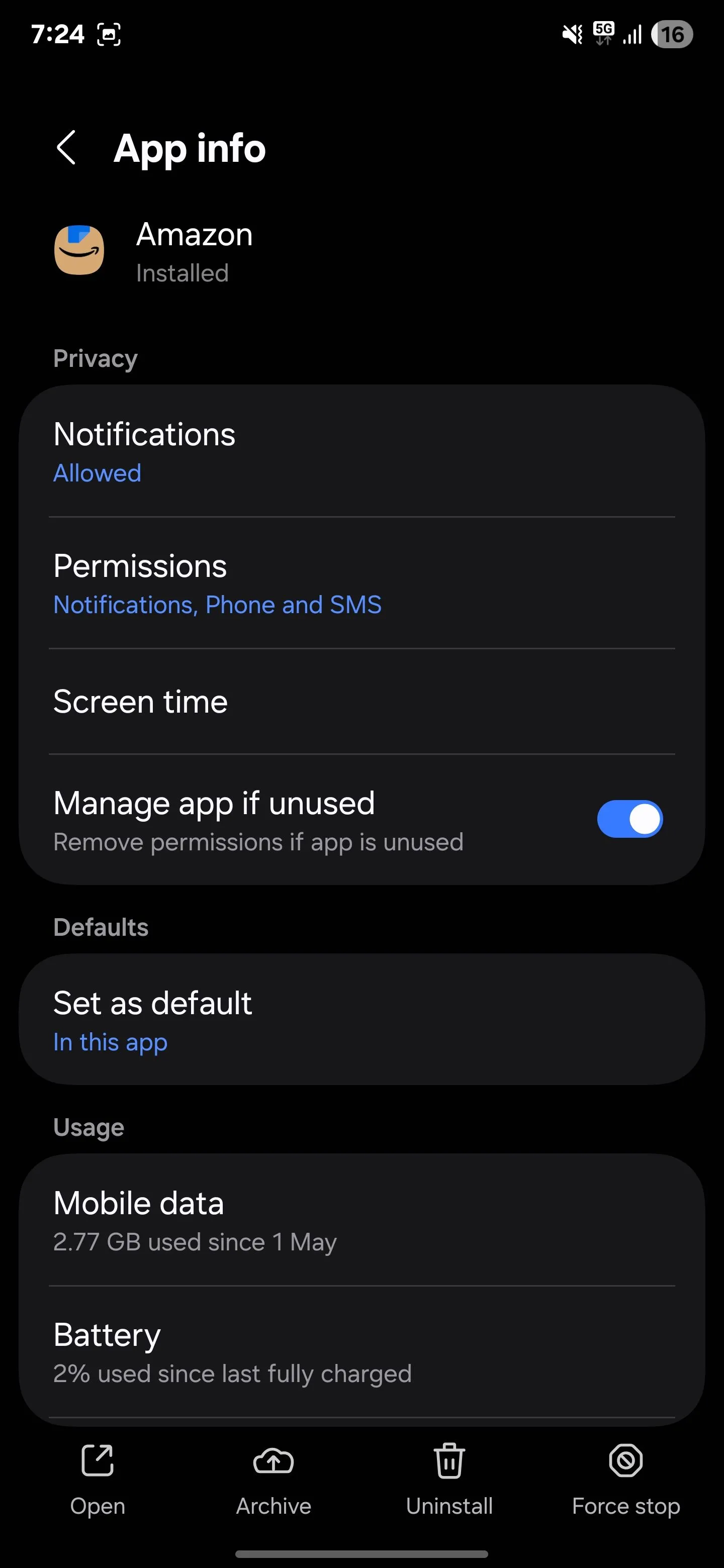 Màn hình hiển thị chi tiết mức sử dụng pin của ứng dụng trong cài đặt Samsung, cho phép người dùng quản lý hiệu quả.
Màn hình hiển thị chi tiết mức sử dụng pin của ứng dụng trong cài đặt Samsung, cho phép người dùng quản lý hiệu quả.
Đối với dữ liệu nền, tôi đã mở Cài đặt, vào Kết nối, sau đó Sử dụng dữ liệu, và nhấn vào Sử dụng dữ liệu di động. Từ đó, tôi đã chọn các ứng dụng không thiết yếu và tắt Cho phép sử dụng dữ liệu nền để chúng không sử dụng dữ liệu khi tôi không chủ động dùng chúng.
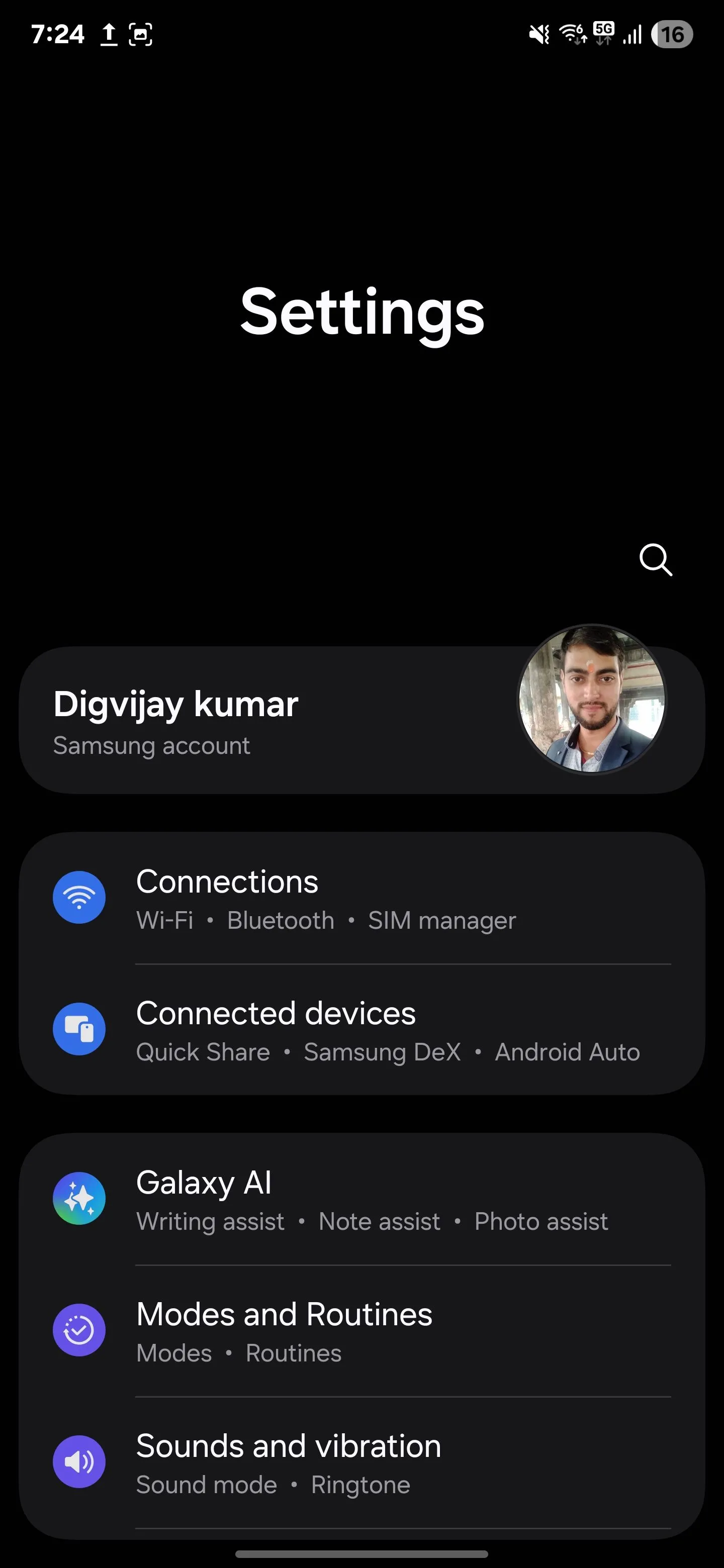 Giao diện chính của ứng dụng Cài đặt trên điện thoại Samsung, nơi chứa tất cả các tùy chọn cấu hình hệ thống.
Giao diện chính của ứng dụng Cài đặt trên điện thoại Samsung, nơi chứa tất cả các tùy chọn cấu hình hệ thống.
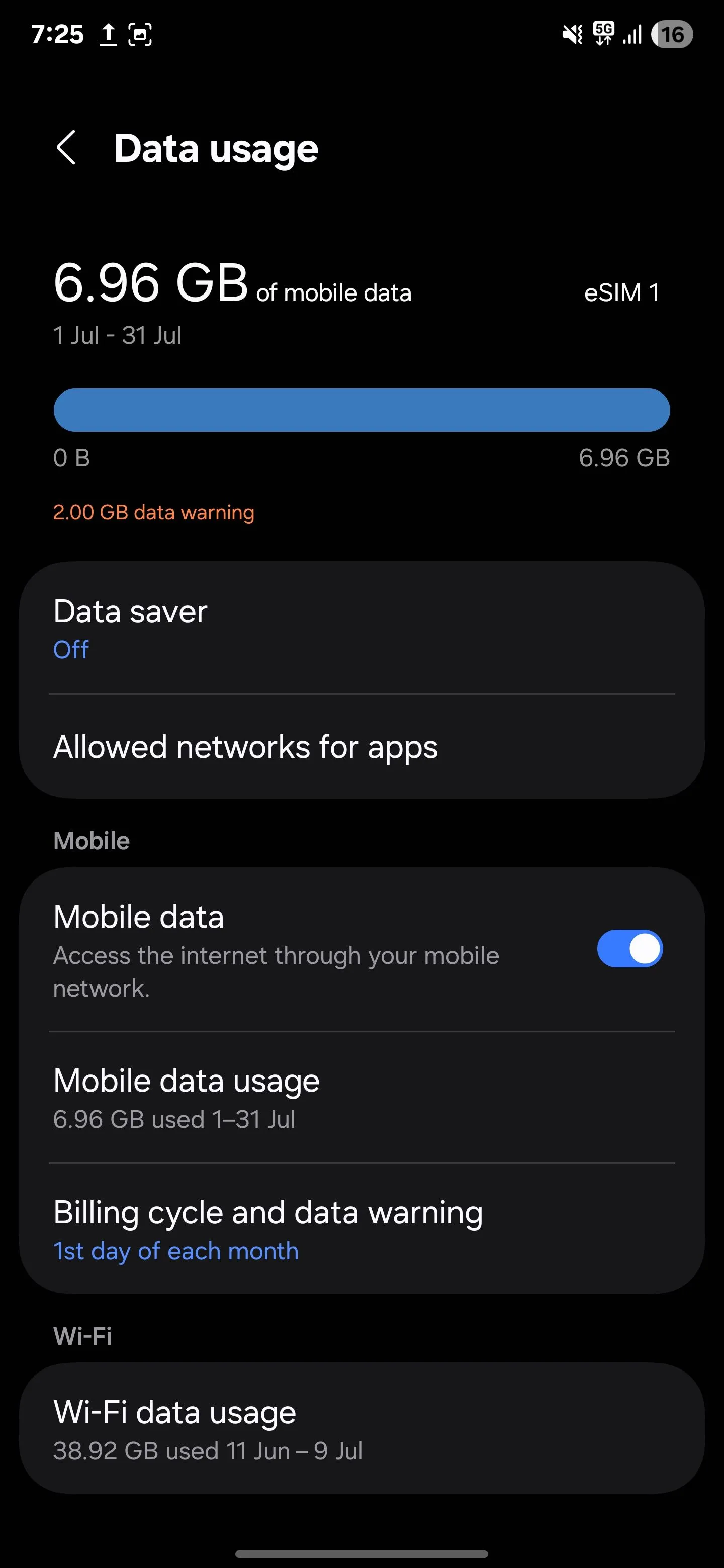 Màn hình kiểm tra và quản lý sử dụng dữ liệu di động trên điện thoại Samsung, cho phép người dùng kiểm soát tiêu thụ dữ liệu của ứng dụng.
Màn hình kiểm tra và quản lý sử dụng dữ liệu di động trên điện thoại Samsung, cho phép người dùng kiểm soát tiêu thụ dữ liệu của ứng dụng.
Kể từ khi thực hiện những thay đổi này, tôi đã nhận thấy ít hơn rất nhiều trường hợp pin hao hụt bất ngờ trong suốt cả ngày. Tất cả các ứng dụng của tôi vẫn hoạt động tốt khi tôi mở chúng, nhưng giờ đây chúng không còn liên tục kiểm tra cập nhật hoặc chạy các tiến trình trong nền khi tôi không cần chúng.
Tối ưu pin điện thoại Samsung: Những thay đổi nhỏ, hiệu quả lớn
Mỗi tinh chỉnh nhỏ kể trên có thể không có vẻ gì là lớn lao, nhưng khi kết hợp lại, chúng có thể mang lại thêm hàng giờ sử dụng pin tiềm năng. Nếu pin trên điện thoại Samsung của bạn đang cạn nhanh hơn bình thường, hãy thử tắt hoặc điều chỉnh các cài đặt này để xem chúng có giúp ích không.
Và nếu bạn muốn khai thác tối đa thời lượng pin của mình, hãy bật Chế độ Tiết kiệm pin khi bạn biết mình sẽ không ở gần bộ sạc. Nó giới hạn hoạt động nền và hiệu suất một chút, nhưng đó là một lựa chọn chắc chắn để kéo dài thời lượng pin khi bạn cần nhất. Tuy nhiên, hãy nhớ rằng bạn không nên bật Chế độ Tiết kiệm pin 24/7.
Bạn có mẹo tiết kiệm pin điện thoại Samsung nào khác đã thử và thấy hiệu quả không? Hãy chia sẻ kinh nghiệm của bạn trong phần bình luận bên dưới và cùng nhau xây dựng cộng đồng khoahoccongnghe.net trở thành nguồn thông tin công nghệ hàng đầu cho người Việt!